

皮带轮实体造型
【目的要求】掌握旋转增料与除料命令的应用与操作。
【教学重点】综合应用旋转增料与除料命令。
【教学难点】综合应用旋转增料与除料对皮带轮零件进行实体造型。
知识链接
旋转增料和旋转除料
【功能】
通过围绕一条空间直线旋转一个或多个封闭轮廓,增加或减少一个特征生成新的实体。
(1)旋转增料。
【功能】
通过围绕一条空间直线旋转一个或多个封闭轮廓,增加生成一个特征。旋转类型包括“单向旋转”“对称旋转”和“双向旋转”。
【操作步骤】
①选择“特征”选项卡中的“旋转增料”命令,弹出“旋转”对话框,如图3-66 所示。
②选取旋转类型,填入角度,拾取草图和轴线,单击“确定”按钮完成操作。
(2)旋转除料。
【功能】
通过围绕一条空间直线旋转一个或多个封闭轮廓,移除生成一个特征。

图3-66“旋转”对话框
【操作步骤】
(1)选择“特征”选项卡中的“旋转除料”命令,弹出“旋转”对话框,如图3-66 所示。
(2)选取旋转类型,填入角度,拾取草图和轴线,单击“确定”按钮完成操作。
注意:轴线是空间曲线,需要在非草图状态下绘制。
【皮带轮造型操作步骤】
皮带轮零件如图3-67 所示。(www.xing528.com)

图3-67 皮带轮零件
1.生成皮带轮主体
(1)首先画一条轴线(可以与x 轴重合)。
(2)单击零件特征树的“平面xOy”,选定该平面为草图基准面。
(3)选择草图 工具,进入草图状态。
工具,进入草图状态。
(4)按零件图尺寸绘制皮带轮轮廓草图,如图3-68 所示。
(5)按F8键,选择旋转增料 工具;类型:选“单向旋转”;角度:输入“360”,拾取回转轴线,单击“确定”按钮,生成如图3-69 所示的皮带轮主体。
工具;类型:选“单向旋转”;角度:输入“360”,拾取回转轴线,单击“确定”按钮,生成如图3-69 所示的皮带轮主体。
2.生成皮带轮键槽
(1)拾取带轮轮毂侧表面为草图平面。
(2)选择草图 工具,进入草图状态。
工具,进入草图状态。
(3)按零件图尺寸绘制如图3-70 所示的草图。
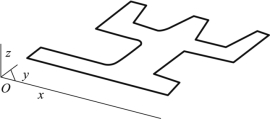
图3-68 零件的草图

图3-69 皮带轮主体
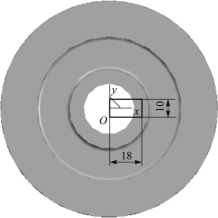
图3-70 绘制草图
(4)按F8键,选择拉伸除料 工具,拉伸类型:贯穿,单击“确定”按钮,生成如图3-71 所示的皮带轮的键槽。
工具,拉伸类型:贯穿,单击“确定”按钮,生成如图3-71 所示的皮带轮的键槽。
3.皮带轮孔口倒角及轮毂倒圆角
按照零件图给定的尺寸要求,对指定位置进行“倒角”和“过渡”,结果如图3-72 所示。
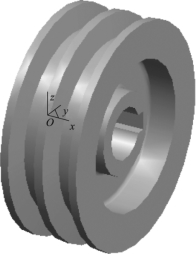
图3-71 皮带轮的键槽

图3-72 效果
免责声明:以上内容源自网络,版权归原作者所有,如有侵犯您的原创版权请告知,我们将尽快删除相关内容。




